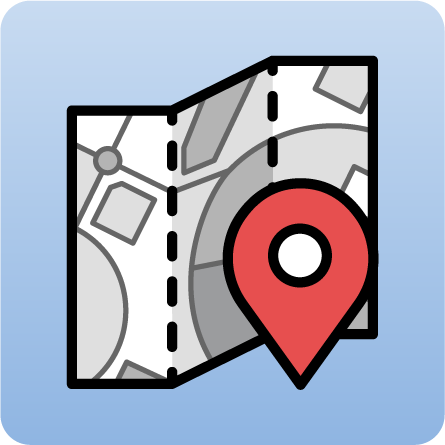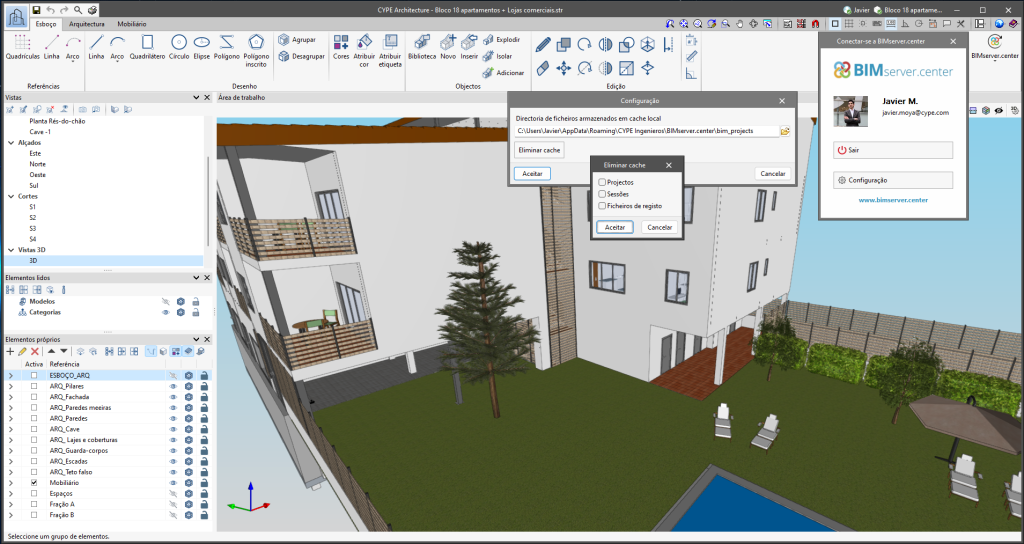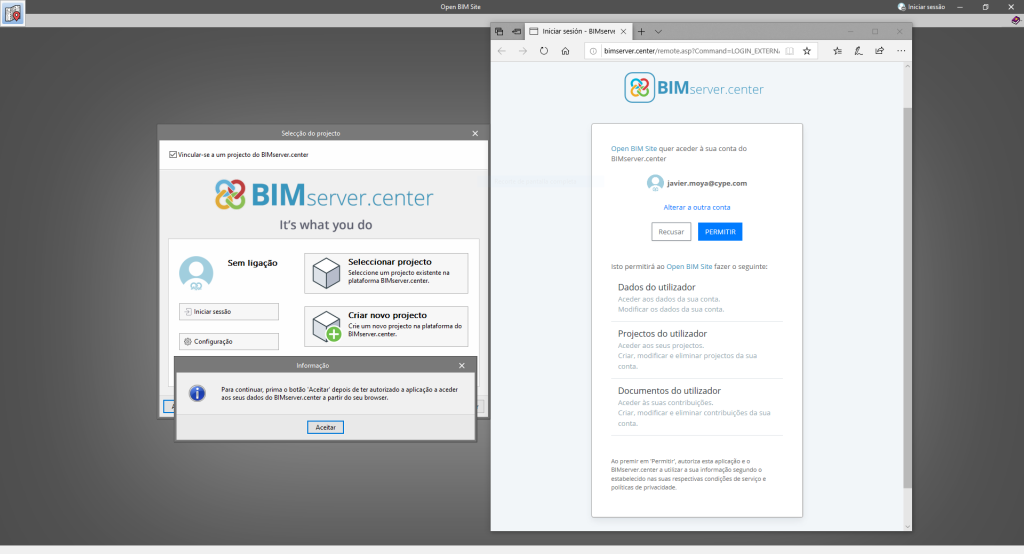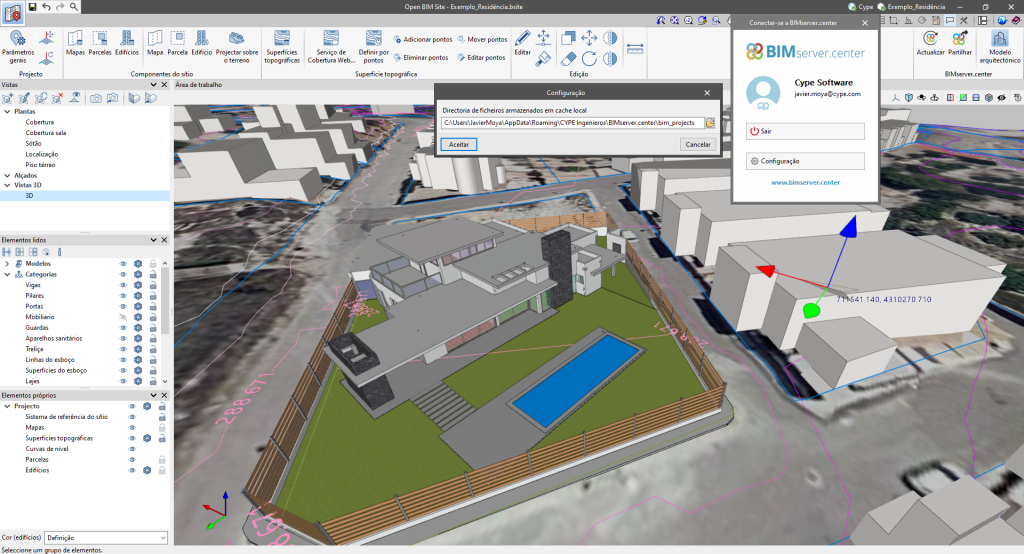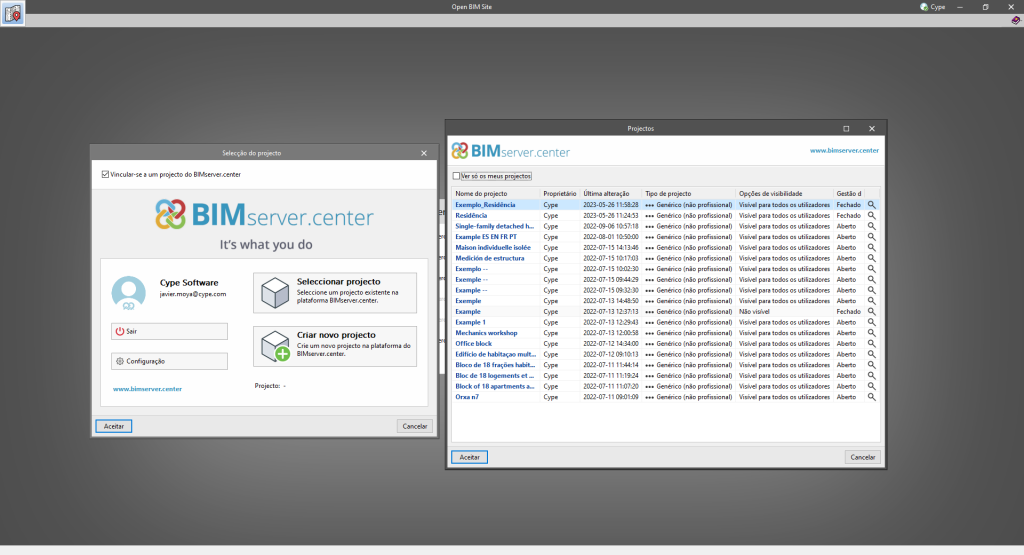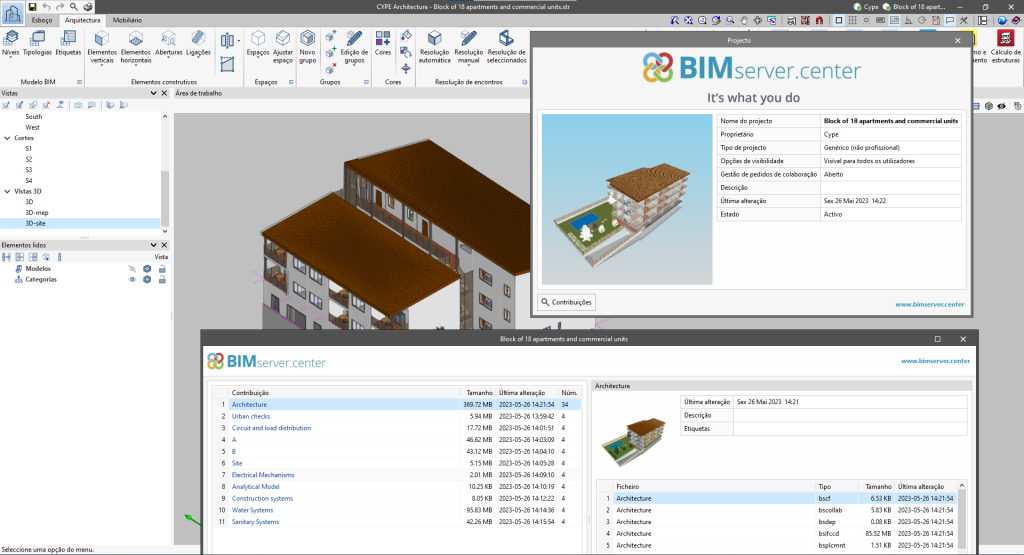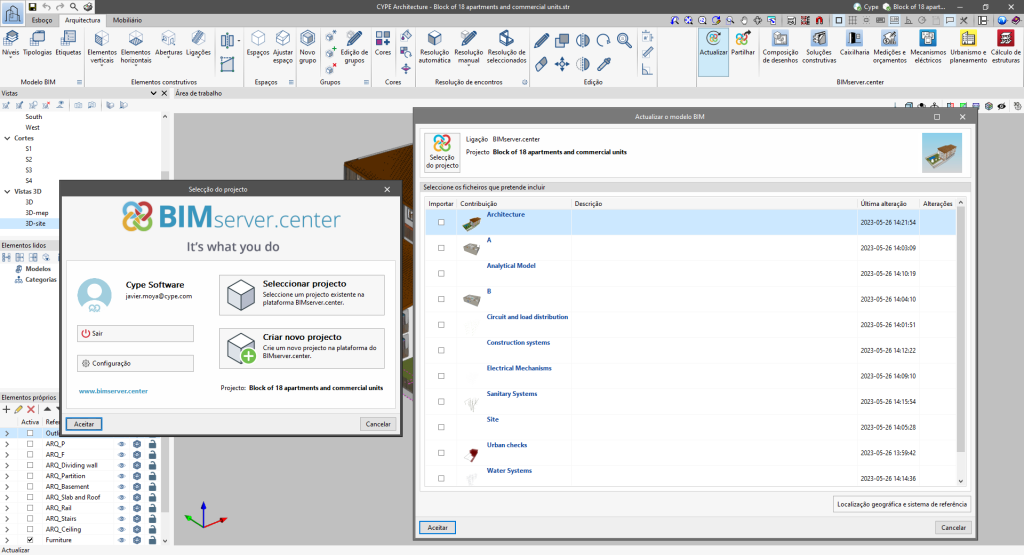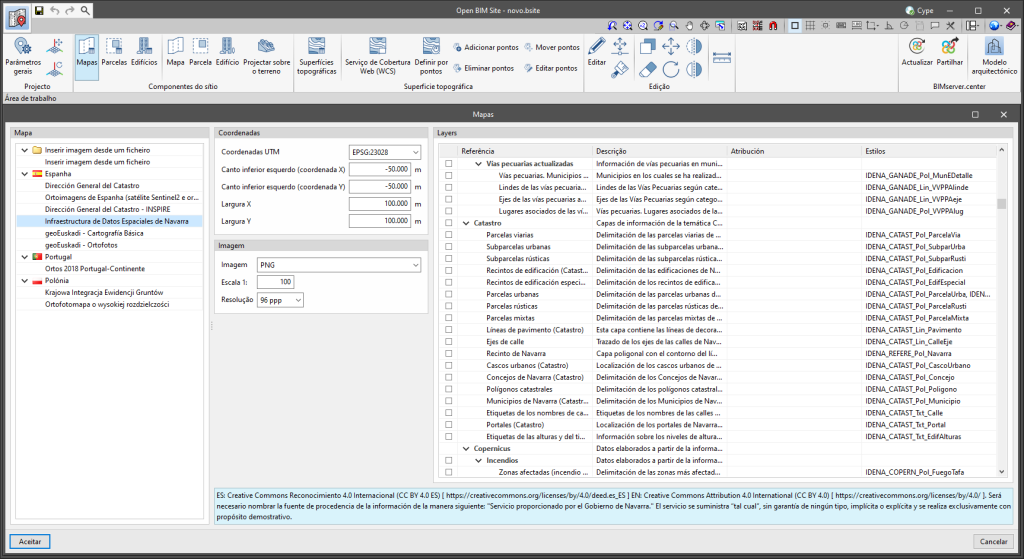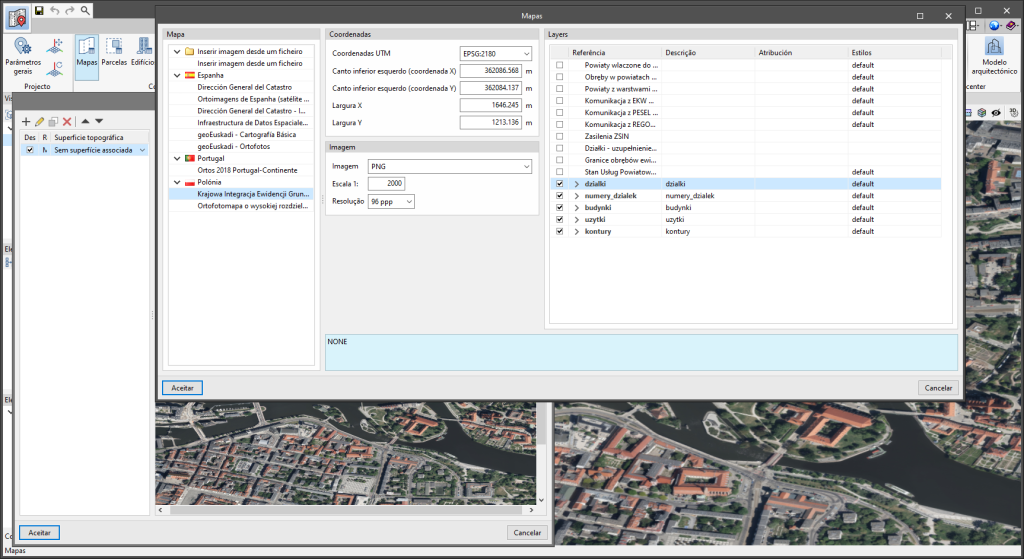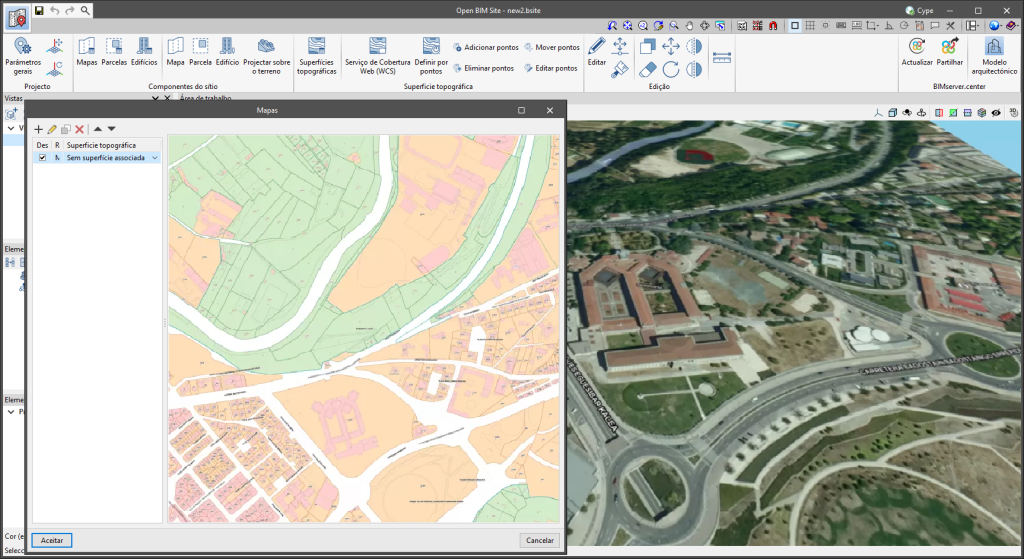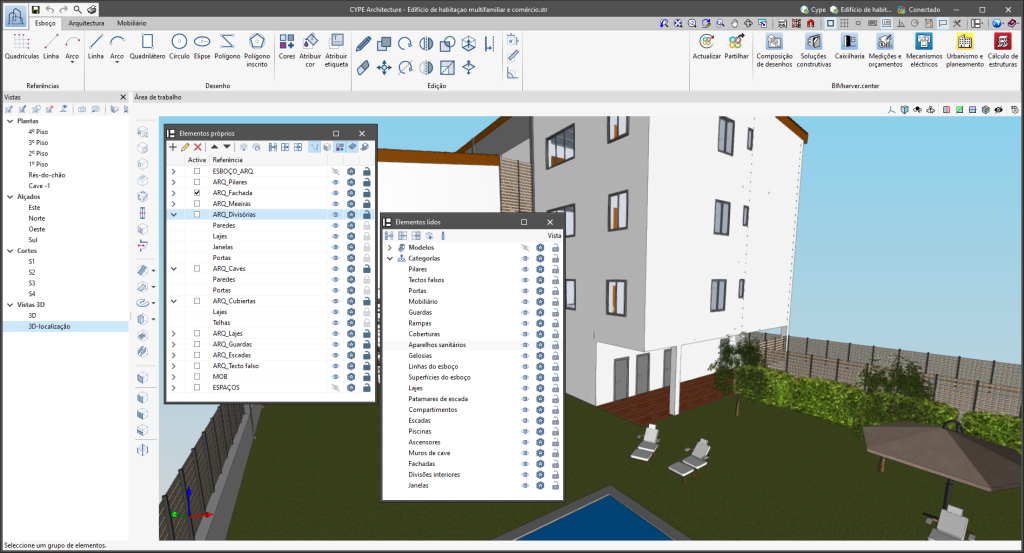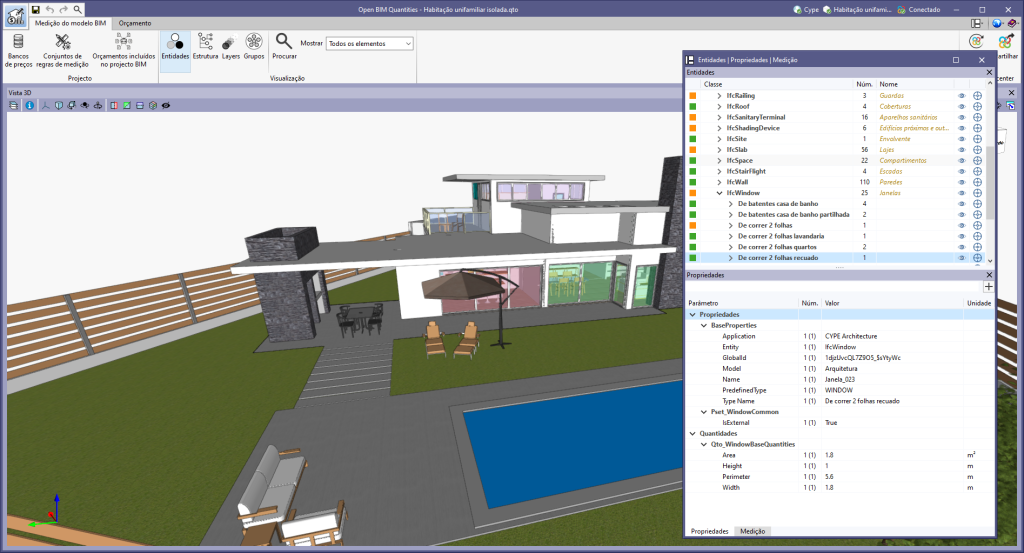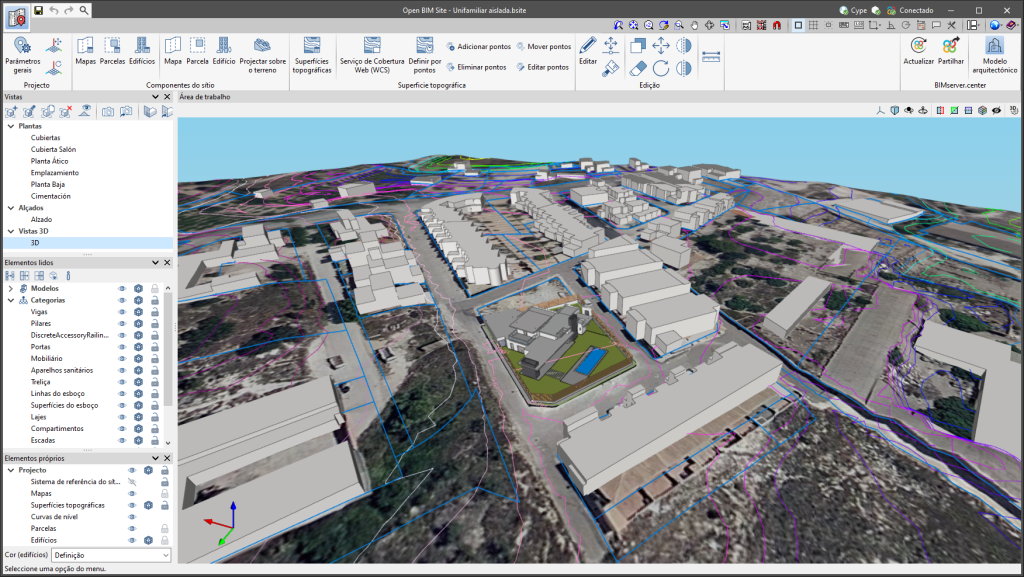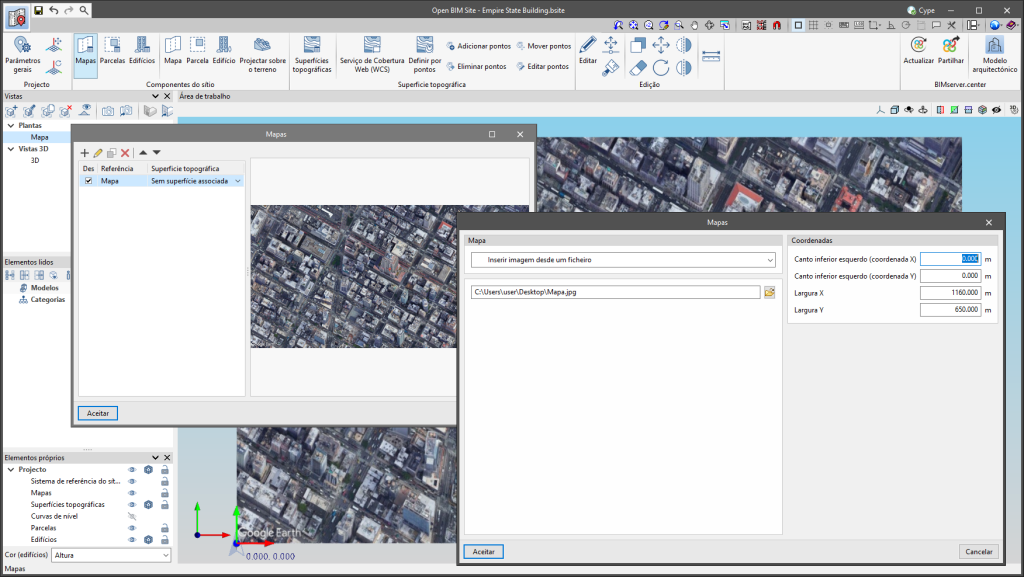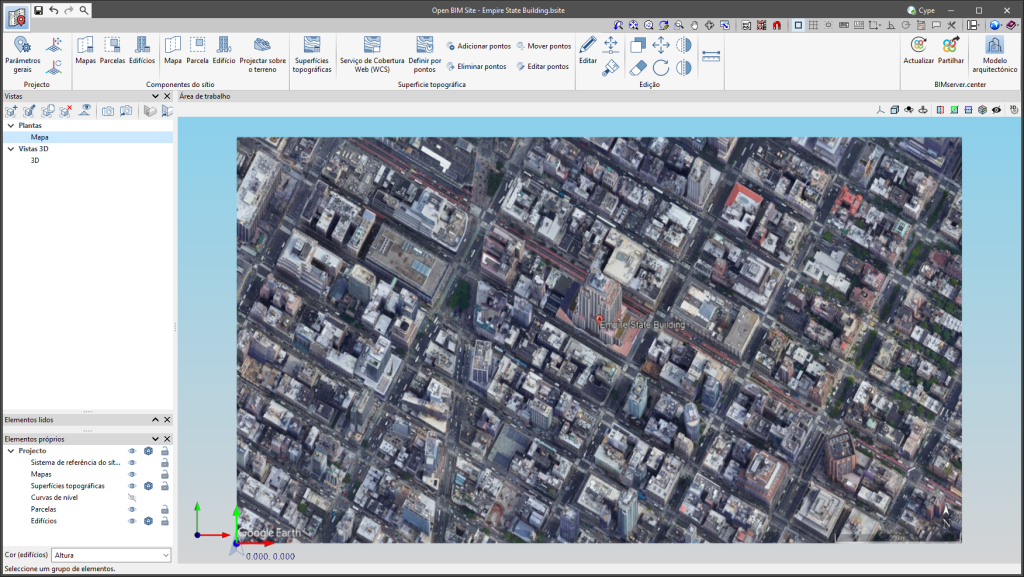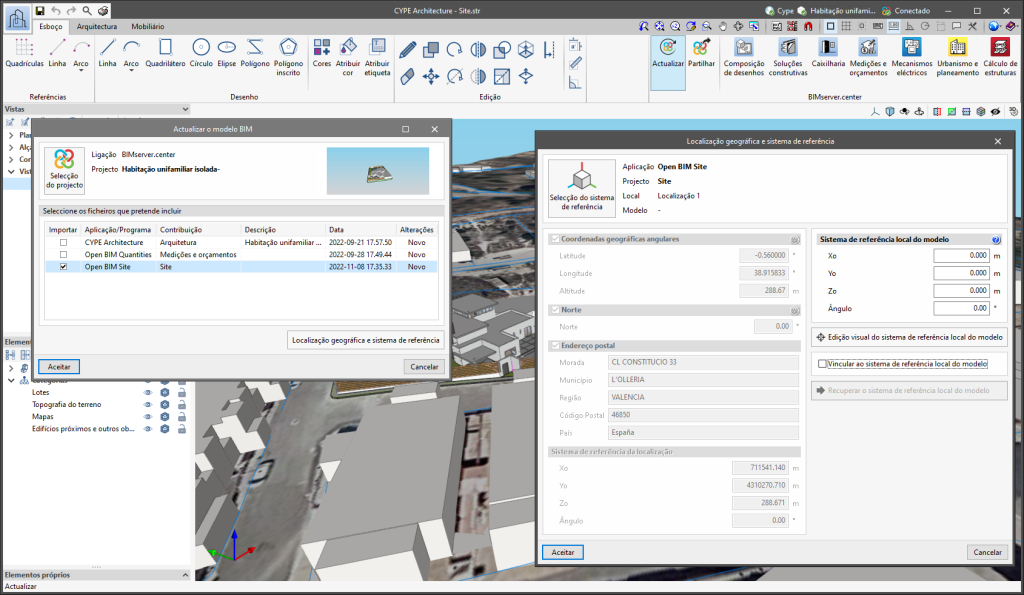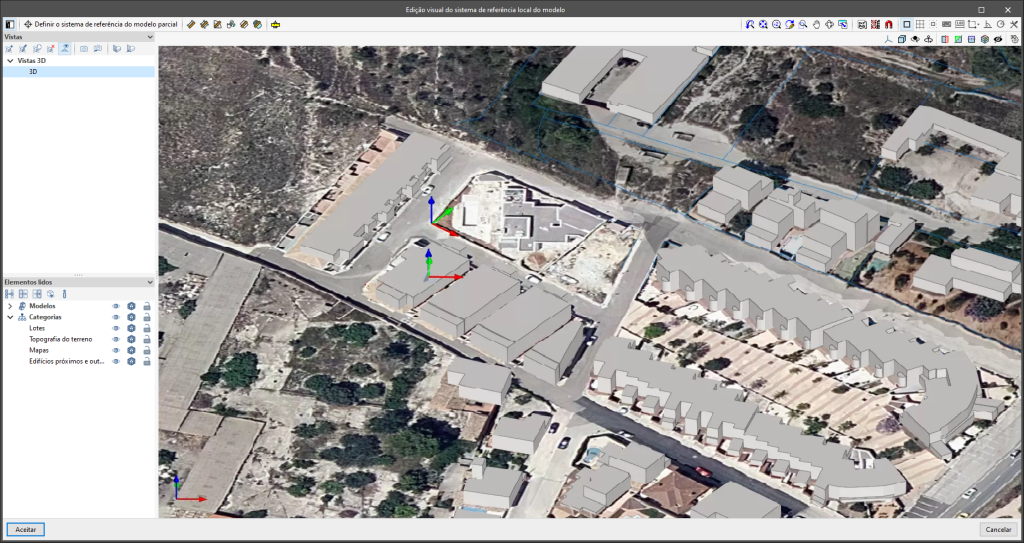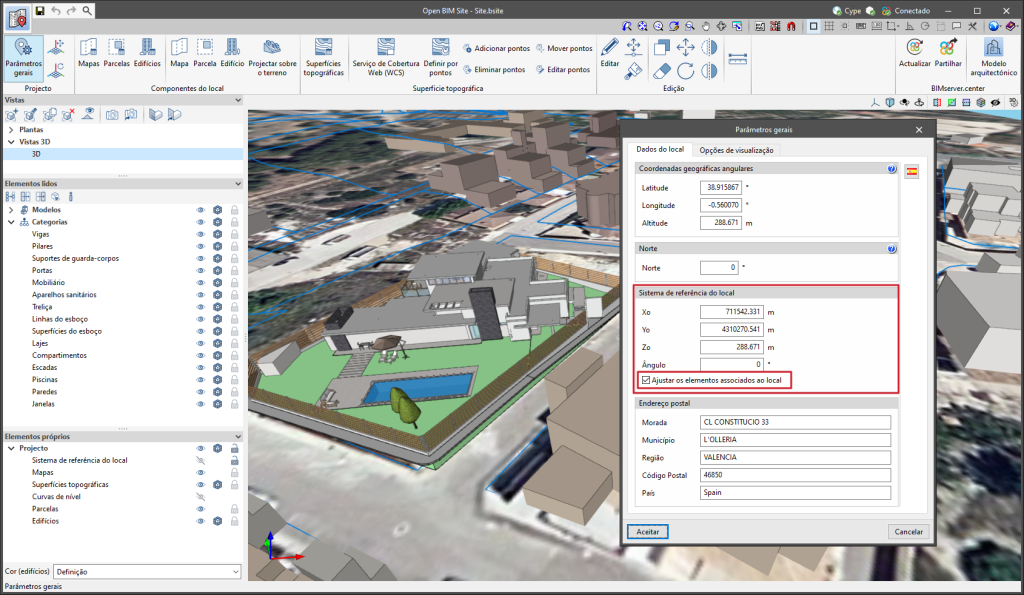Desde a versão 2022.a, as aplicações integradas no fluxo de trabalho Open BIM através da plataforma BIMserver.center incluem uma ferramenta para gerir os sistemas de referência do projeto. Esta opção encontra-se disponível na janela de configuração que aparece durante o processo de vinculação ou atualização de um projeto do BIMserver.center através do botão "Localização geográfica e sistema de referência". A partir da versão 2023.d, as aplicações permitem executar um ambiente gráfico onde se pode definir de forma visual um sistema de referência para o modelo. Para isso, na janela "Localização geográfica e sistema de referência" encontra agora a opção "Edição visual do sistema de referência local do modelo".
A partir da janela "Edição visual do sistema de referência local do modelo", é possível indicar sobre a área de trabalho a origem e a orientação do sistema de referência do modelo com a ferramenta "Definir o sistema de referência do modelo parcial". Na área de trabalho é possível visualizar os eixos do sistema de referência do modelo introduzido, assim como os eixos do sistema de referência do local. Este último aparece com a etiqueta “Local”.
Para facilitar a definição do sistema de referência, mostram-se os modelos 3D das contribuições do projeto no BIMserver.center selecionadas durante o processo de vinculação. A gestão da visibilidade e da referência a objetos dos elementos desses modelos é realizada a partir do menu "Elementos lidos" do painel lateral esquerdo da janela. No mesmo painel pode encontrar o menu "Vistas", a partir do qual podem-se gerar vários tipos de vistas 2D e 3D do modelo. Estas ferramentas já se encontram presentes em várias aplicações CYPE, para conhecer o seu funcionamento em detalhe pode aceder ao Manual de utilização do Ambiente 3D das aplicações CYPE.